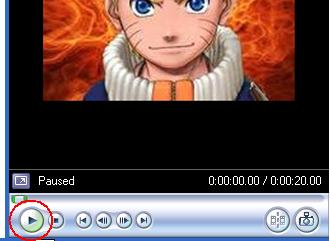
Bagi kamu yang tertarik dan ada keinginan untuk belajar membuat atau mengedit video mungkin bisa mengawali belajar dengan aplikasi video editor yang sederhana dan mudah dioperasikan. Misalnya dengan Aplikasi Movie Maker yang tersedia secara default di Windows XP. Dengan aplikasi Movie maker kamu bisa membuat video dengan dari beberapa gambar atau foto dan bisa juga ditambahi dengan koleksi musik. Selain itu bisa menggambungkan beberapa video menjadi satu.
Pada artikel komputer kali ini akan membahas cara membuat video dengan movie maker yang sederhana dan mudah, dengan berbahan sederhana, yaitu beberapa koleksi gambar dan satu buah file musik saja. Yang akan saya tulis di sini cara menggambungkan beberapa gambar menjadi satu secara berurutan kemudian ditambahkan sebuah lagu, sehingga nanti hasil akan seperti video klip, tapi video klip yang sangat sederhana.
1. Kita mulai dengan membuka aplikasi Windows Movie maker, klik start kemudian All Programs, kemudian klik Windows Movie maker
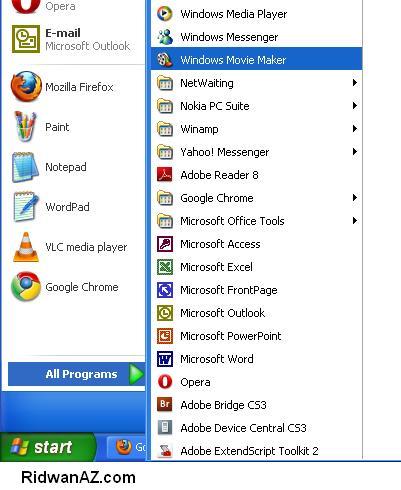
2. Yang pertama kita lakukan adalah mengambil bahan yang pertama, yaitu mengambil beberapa gambar yang akan dijadikan video. Caranya klik Import Pictures.
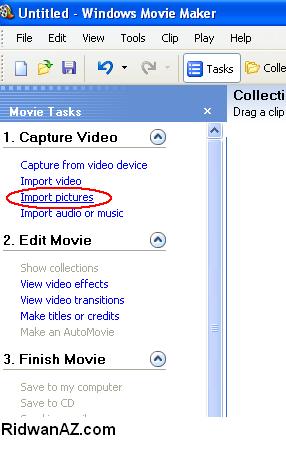
3. Setelah jendela Import File tampil seperti di bawah ini, pilih beberapa gambar sekaligus. Cara memilih gambar sekaligus dengan bantuan tombol Crtl pada keyboard kamu, (klik pada gambar ke 1, kemudian tekan tombol crtl lalu gambar kedua, ketiga dan seterusnya). kemudian jika sudah dipilih gambarnya lanjutkan dengan klik tombol import.
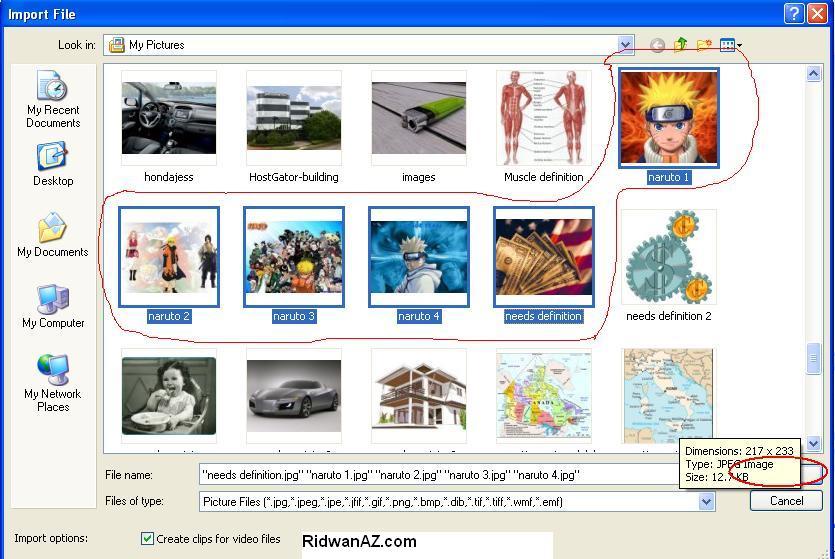
4. Setelah gambar tampil, tambahkan gambar tersebut ke Timeline. Caranya pilih dulu gambarnya lalu klik kanan mouse kamu, kemudian pilih Add to Timeline. Pada contoh di bawah ini saya pilih sekaligus 4 gambar.
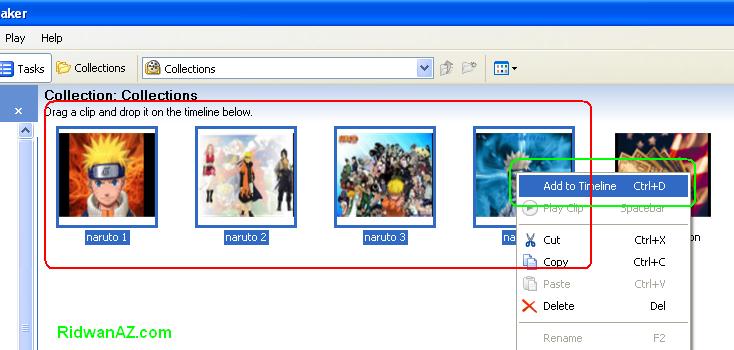
5. Menu Timeline ada di jendela paling bawah, coba klik salah satu gambar yang ada di timeline. Jika kamu klik nanti gambarnya akan tampil di preview video yang ada di pojok kanan jendela. Jika kamu klik tombol play, nanti setiap 5 detik gambarnya akan berubah ke gambar selanjutnya, mengapa hanya 5 detik? karena defaulnya diset 5 detik. Ini bisa diatur sesuai dengan seleramu dengan drag tepi gambarnya ke arah kanan (drag = klik tahan tarik)
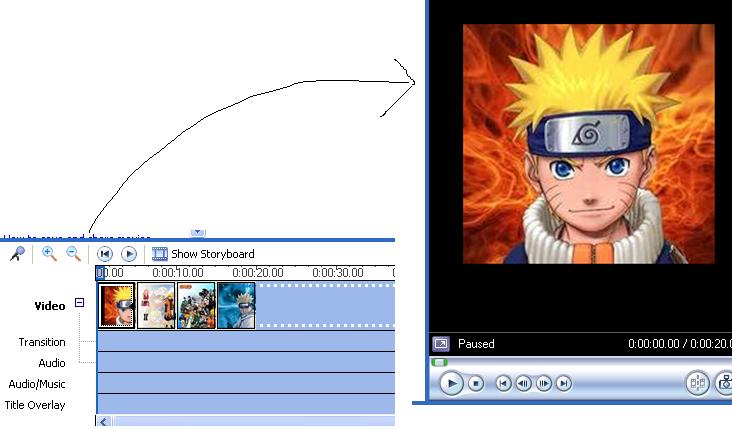
6. Setelah gambar ditambahkan sekarang saatnya menambahkan file musik, misalnya seperti MP3. langkah awalnya kita import terlebih dahulu. Klik pada tombol Import audio or music.
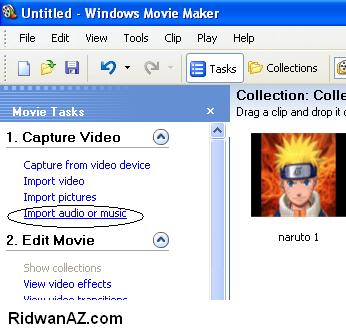
7. Pada contoh ini kita import satu file musik saja

8. Kemudian lanjutkan dengan Add to timeline.
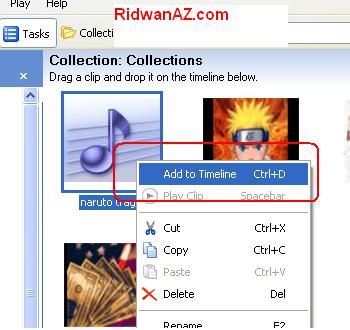
9. Pada timeline akan tampak bahwa file audio berdurasi lebih panjang dari pada durasi kumpulan gambarnya. Jadi untuk mendapatkan hasil yang baik kita panjangkan juga durasi gambar nya agar sama dengan durasi file audio. Caranya drag ke arah kanan setiap gambar agar durasinya bertambah. Untuk men drag, klik tepi gambar bagian kanan, kemudian klik geser dan tarik kearah kanan. Lakukan sedemikian rupa sehingga durasinya sama dengan file audio.
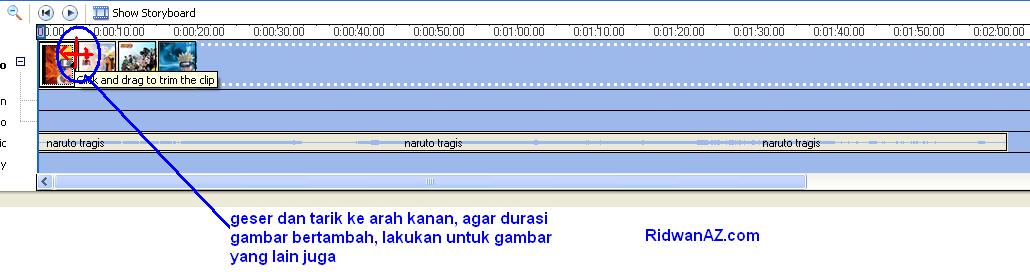
10. Gambar di bawah ini merupakan contoh hasil pemanjangan durasi yang saya lakukan. setiap gambar saya jadikan durasinya kurang lebih 30 detik.
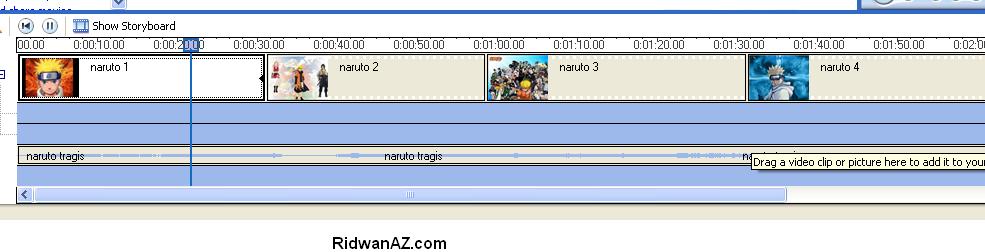
11. untuk melihat hasilnya silahkan klik pada tombol Play.
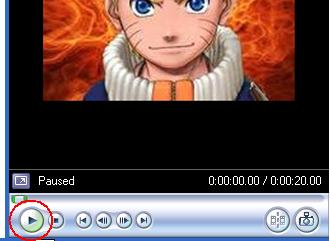
12. Setelah dirasa cukup baik hasilnya, silahkan menyimpan video buatanmu tadi. caranya klik pada tombol File, kemudian pilih Save Movie File.
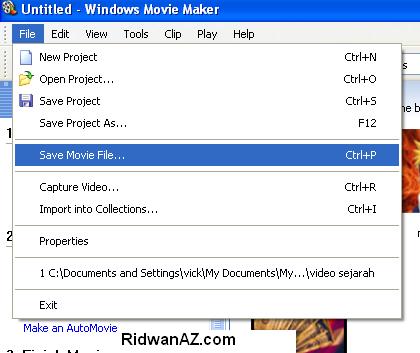
13. Pilih pada My computer, kemudian klik next
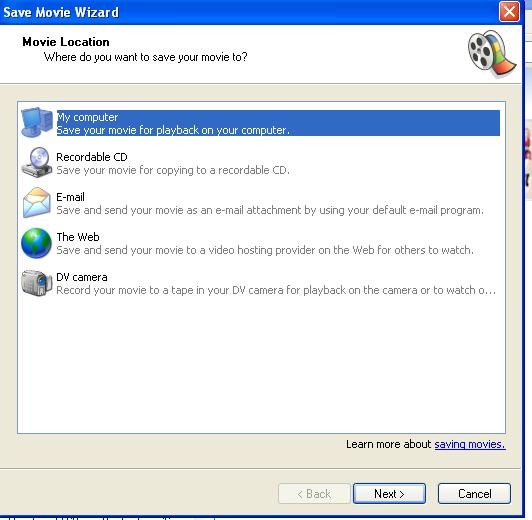
14. Beri nama file nya, kemudian klik next

15. Pada movie setting untuk mendapatkan hasil yang terbaik pilih best quality. Pada contoh ini saya pilih best fit to file, jika ukuran kurang dari 5 mb, suara audionya akan terdengar kurang baik. Kamu juga bisa memilih pada other setting, pada other setting terdapat banyak pilihan setting penyimpanan video.
Jika sudah dipilih lanjutka klik tombol Next.
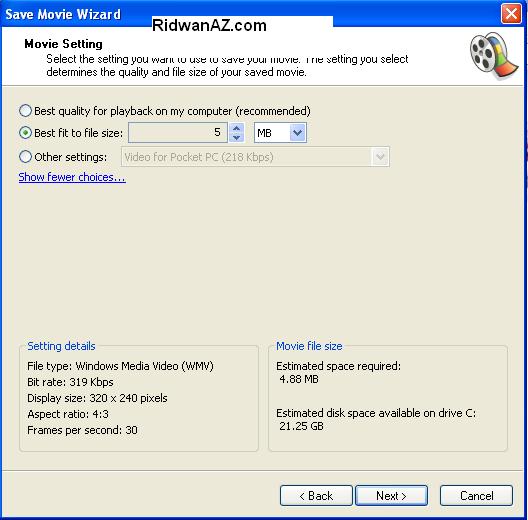
16. Tunggu proses penyimpannannya beberapa saat.
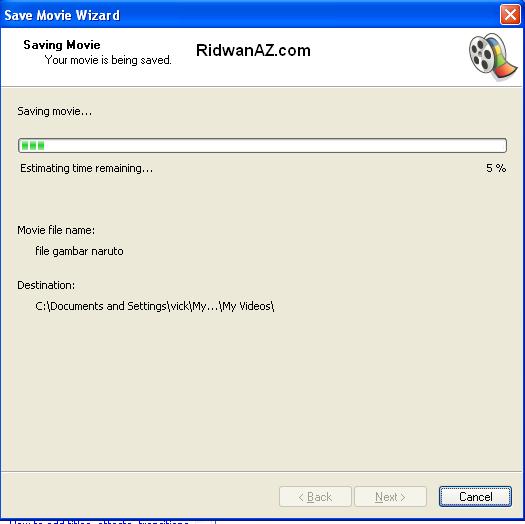
17. Klik finish jika sudah selesai, Jika ingin memainkan videonya secara langsung beri tanda centang pada Optional (play movei when i click finis)
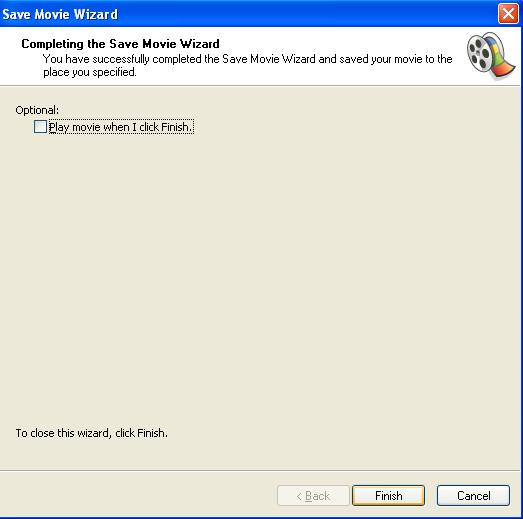
18. Kamu juga bisa membuka file videonya pada folder dimana tadi videonya disimpan (tadi disimpan pada My video, di my document). Klik kanan pada file videonya kemudian pilih Open With, pilih windows media player
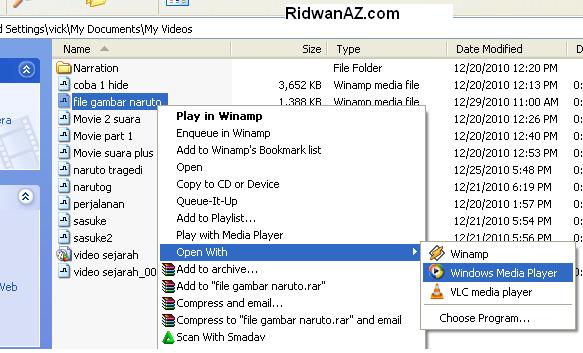
19. Sesaat kemudian windows media player akan memutar video buatanmu…
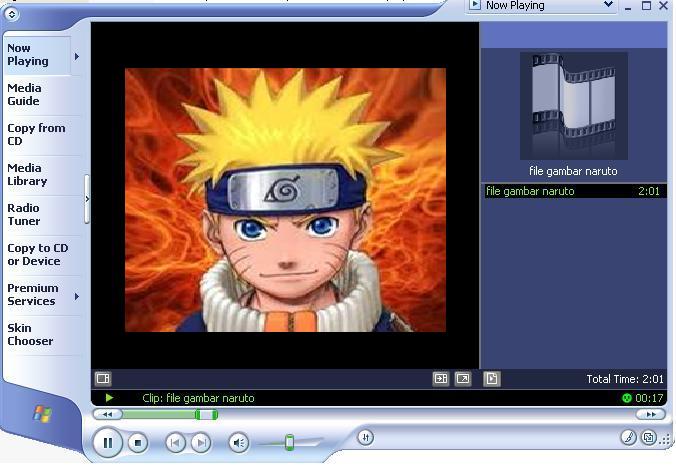
Gimana kawan? membuat videonya sangat mudah bukan? untuk menambahkan efek efek pada video insyaAlloh akan saya bahas pada artikel selanjutnya, atau jika kamu tidak sabar, silahkan kamu coba coba sendiri.
Selamat mencoba.
skip to main |
skip to sidebar

..::Fantasi::..
Categories
- ACDSee (3)
- Biodata (1)
- Blog (8)
- Bone Kota Beradat (1)
- Corel Draw (4)
- Kesan Lucu (1)
- Macromedia Dreamweaver (2)
- Macromedia Flash (6)
- Movie Maker (2)
- Ms. Excel 2007 (5)
- Ms. Power Point 2007 (2)
- Ms. Word 2007 (12)
- Photoshop (5)
- Resep Kue Basah (4)
- Resep Kue Kering (6)
- Tips Menjaga Kesehatan Mata (1)
- Windows 7 (1)
- Windows XP (1)
Texts
"Clock"
Mengenai Saya
Pengikut
Diberdayakan oleh Blogger.
Loading
"Welcome"
Entri Populer
-
Hal seperti ini sering membuat jengkel para user ketika memasukkan atau menambahkan gambar baik berupa sebuah loggo, scan tanda tangan, g...
-
Tik tok tik tok, sambil menunggu waktu berbuka puasa lebih baik kita belajar animasi dengan Flash. Pada Tutorial Flash kali ini kita akan m...
-
Untuk Resep Kue Kering yang keempat atau yang terakhir ini yakni membuat Resep Kue Kering Coklat . Resep Kue Kering Coklat Bahan-bahann...
-
Semua aplikasi image editor / grafis dari freeware hingga yang berlisensi punya fitur ini. Yang mudah pakai aplikasi bawaan windows saja, k...
-
prakasasion.blogspot.com ,Di hari yang cerah ini saya mencoba nemenin sobat nih yang emang lagi ga keluar rumah atau lagi ga kerja, semoga...
Label
ACDSee
(3)
Biodata
(1)
Blog
(8)
Bone Kota Beradat
(1)
Corel Draw
(4)
Kesan Lucu
(1)
Macromedia Dreamweaver
(2)
Macromedia Flash
(6)
Movie Maker
(2)
Ms. Excel 2007
(5)
Ms. Power Point 2007
(2)
Ms. Word 2007
(12)
Photoshop
(5)
Resep Kue Basah
(4)
Resep Kue Kering
(6)
Tips Menjaga Kesehatan Mata
(1)
Windows 7
(1)
Windows XP
(1)
Arsip Blog
-
▼
2012
(45)
-
▼
Januari
(38)
- "Cara lengkap instalasi windows xp sp2"
- "Tutorial install windows 7 ultimate"
- "Cara Membuat Link Berkedip Waktu Cursor Melintas ...
- "Karamel Cake"
- "Muffin Keju"
- "Kukus Susu"
- "Kue Kering Coklat"
- "Kue Putri Salju"
- "Kue Nastar Selai"
- "Bolu Gulung Coklat"
- "Banana Muffins"
- "Prol Tape Keju Kenari"
- "Schoko Cookies"
- "Membuat Video sendiri dengan Windows Movie Maker"
- "Cara Membuat Video dengan Windows Movie Maker"
- "Mengenal Microsoft Office Power Point 2007"
- "Tips Microsoft Excel : Membuat Form Untuk Pengisi...
- "Tips Microsoft Excel : Membuat Kombinasi Rumus Da...
- "Cara Membuat Kalender Sendiri dengan Microsoft Wo...
- "Menyimpan file sebagai PDF di ms word 2007"
- "cara burn presentasi ms power point 2007 ke CD"
- "Memberi password Ms Excel 2007"
- "Cara membuat tampilan MS Word 2007 berbahasa Indo...
- "Cara mencetak atau print area sel tertentu di Ms ...
- "Cara menghilangkan hyperlink text di Ms Word 2007"
- "Cara membuat background gambar menjadi transparan...
- "Cara mengetik kalimat atau rumus matematika di Ms...
- "Cara mengatur posisi gambar terhadap text Word 2007"
- "Cara mengatur nomor halaman dengan format berbeda...
- "Mengubah Background photo dengan Extract"
- "Cara Mengganti Icon Blogger pada Address Bar"
- "Memasang Kotak Pencarian di Blog dengan Google CSE"
- "Cara merubah resolusi/ ukuran gambar jpg"
- "CARA INSTALL ACD SEE 3"
- "Cara Compress (Convert) Gambar / Foto with ACDsee"
- "Mengenal Dasar Pembuatan Halaman Website (2)"
- "Cara Memasang Musik Pada Blog"
- "Cara Membuat Menu Flash Menggunakan Dreamweaver (1)"
-
▼
Januari
(38)
"Calender"
"Daftar_Isi"
"Kotak_Komentar"
Design by Free WordPress Themes | Bloggerized by Lasantha - Premium Blogger Themes | Premium Wordpress Themes














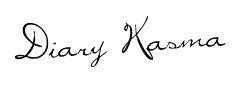
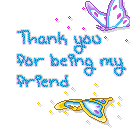
0 komentar:
Posting Komentar